
Najnovije verzije Ubuntua nisu samo kompatibilne s drugim formatima datoteka već nam omogućuju niz karakteristika koje su urođene u našem sustavu i čine možemo bolje raditi s tim tvrdim diskovima ili s tim formatima datoteka.
Ovaj nas mali vodič podučava kako naučiti kako naš Ubuntu automatizira tvrdi disk koji želimo pokrenuti ili jednostavno reći da se ne postavlja. To je nešto praktično i ne trebamo dirati terminal zbog toga, to jest, to je za početnike.
Montiranje tvrdih diskova jednostavan je postupak s Ubuntuom
Za početak moramo ići na Crtica i potražite aplikaciju "Diskovi". Nakon što se aplikacija otvori, gledamo s lijeve strane pogon ili tvrdi disk Želimo da se montira pri pokretanju ili da se jednostavno ne učitava kada se Ubuntu pokrene.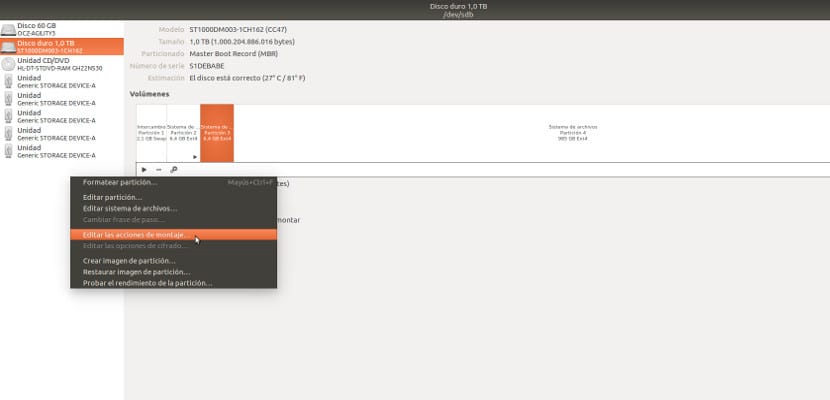
Nakon što smo ga označili, u traku s desne strane pritisnemo kotačići i idemo "Uredi radnje montiranja ...»Kad pritisnemo ovu opciju, pojavit će se zaslon poput sljedećeg
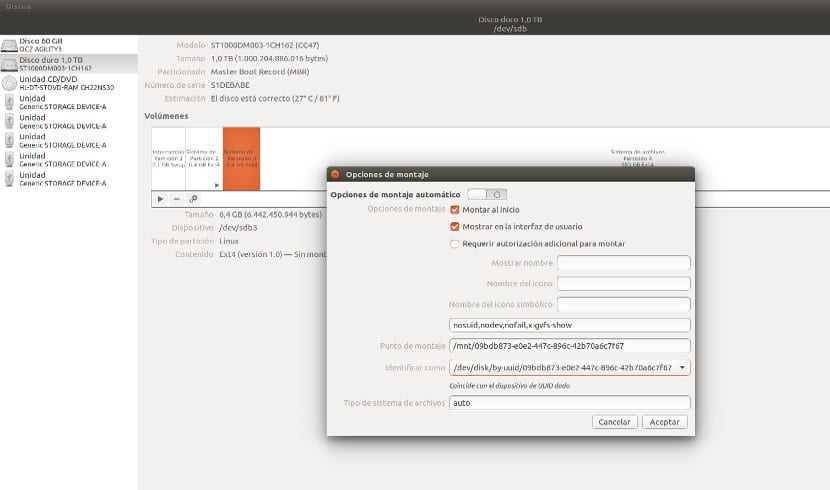
Na ovom zaslonu moramo odabrati opcije koje želimo, kao što je da je particija ili tvrdi disk montiran kad se Ubuntu pokrene ili jednostavno da se ne montira. Također možemo imenovati tvrdi disk i neka ga Ubuntu zove tim imenom, to ćemo postići registracijom polja «Prikaži ime«; Druga stvar koju možemo učiniti je prikazati particiju u sučelju ili je jednostavno ne prikazati u sučelju.
Nakon što smo označili opcije koje želimo, moramo prijeći na gumb prihvaćanja kako bi se održala konfiguracija. Tada zatvorimo program Diskovi i to je to. Kad pokrenemo Ubuntu sa sljedećom sesijom, ove će konfiguracije raditi i Ubuntu će morati montirati tvrde diskove koje smo označili.
Osobno mislim da jest jednostavna i brza metoda za konfiguriranje particija i nosača tvrdih diskova, međutim to nije nešto što morate redovito koristiti, iako je uvijek dobro imati ga pri ruci, zar ne?
Ovaj Ubuntu alat uvijek mi je stvarao probleme s postavljanjem diskova pri pokretanju, zato to radim ručno u fstabu.
Međutim, nisam ga dugo isprobao i možda su riješili problem.
Morat ćemo to dokazati.
Poštovani, koristim elementarni OS i nemam tu aplikaciju niti se ona pojavljuje u centru za aplikacije, postoji li neki način da je instaliram putem terminala?
pozdrav
Moji se diskovi ne učitavaju prilikom pokretanja, unatoč tome što sustav ima potrebne kvačice.
To se dogodilo svim ubuntuima od 2015. Ne znam zašto se to događa niti kako to popraviti.
Izvrsno! super mi je uspio. Hvala puno!
Puno vam hvala, testirao sam ih u Ubuntu 18.04 Lts i rade vrlo dobro
Testiram ga, dijelim još jedan tvrdi disk putem Interneta tvrtke Samba.
Pa, pronašao sam "Diskove" i dobivam popis diskova. Odabirem onu koja me zanima, ali nigdje ne dobivam nikakve "male kotačiće", niti pronalazim način da napravim nešto poput "vožnje" ili nečeg sličnog.
Izrađeno na Ubuntu 20.04.2 LTS, 64-bitni, GNOME V.3.36.8.
Sada da vidimo kako to funkcionira na redovnoj osnovi. Usput, ako imate naredbe za montiranje s terminala, možda bi ih vrijedilo staviti, u mom slučaju nisam stručnjak za upotrebu terminala 😛
Pozdrav.
Dobar dan
Recite mi kako da lociram DASH u Ubuntu 20.04
hvala